
- •1. Определение цели создания базы данных
- •2. Определение нужных полей в базе данных
- •3. Определение таблиц, которые должна содержать база данных
- •4. Определение таблиц, к которым относятся поля
- •5. Определение полей с уникальными значениями в каждой записи
- •6. Определение связей между таблицами
- •7. Усовершенствование структуры базы данных
- •8. Ввод данных и создание других объектов базы данных
- •Часть 1. Создание локальных баз данных
- •Задание 1. Создание таблиц в режиме ввода данных
- •9. Отредактировать содержимое таблицы Личности.
- •Задание 2. Создание таблиц в режиме Конструктора
- •1. Запустить субд ms Access. Открыть базу данных База№1.
- •Задание 3. Создание таблиц в режиме Мастера.
- •Использование Мастера таблиц
- •1.Запустить субд ms Access. Открыть базу данных База№1.
- •Задание Условий на значения
- •Задание 4. Использование масок ввода
- •Задание 5. Создание форм
- •Использование Мастера форм
- •1. Открыть базу данных База№1.
- •2. Создать форму ФормаЛичности.
- •5. Создать форму ФормаПредметы.
- •Использование Конструктора форм
- •Использование Автоформ
- •Задание 6. Создание диаграмм и кнопочных форм
- •Создание диаграмм
- •1. Открыть базу данных База№1.
- •Создание кнопочных форм
- •3. Создать кнопочную форму по образцу, приведенному на рис.6.2.
- •Задание 7. Сортировка, поиск, фильтрация данных
- •Сортировка данных
- •Поиск и замена данных
- •Фильтрация данных
- •Задание 8. Создание запросов на выборку
- •2. Задать критерии выборки в запросе.
- •3. Осуществить выборку с последующей обработкой результатов.
- •4. Создать запрос на выборку лиц, имеющих одинаковые имена.
- •Задание 9. Создание отчетов
- •2. Создать отчет Отчет_Девушки.
- •3. Создать отчет Отчет_Дедушки.
- •Задание 10. Создание индексов и ключей
- •1. Открыть базу данных База№1.
- •3. Создать составные индексы.
- •Задание 11. Связывание таблиц
- •Задание 12. Создание составных форм, запросов, отчетов
- •Создание составных форм
- •Создание составных запросов
- •Создание составных отчетов
- •Задание 13. Создание макросов
- •5. Создать макрос Макрос2.
- •Задание 14. Макросы с условиями
- •Часть 2. Создание открытых баз данных
- •Задание 15. Гиперссылки и объекты ole
- •Задание 16. Экспорт и импорт данных
- •Задание 17. Создание страниц доступа к данным
- •Литература
- •Содержание
- •Часть 1. Создание локальных баз данных 4
- •Часть 2. Создание открытых баз данных 34
Задание 6. Создание диаграмм и кнопочных форм
Цель: Изучение технологии создания диаграмм в формах и кнопочных (управляющих) форм.
Создание диаграмм
1. Открыть базу данных База№1.
1.1. Проверить работоспособность всех созданных ранее таблиц.
2. Создать круговую диаграмму, показывающую распределение предметов по часам (рис.6.1).
2.1. Открыть вкладку форм, выбрать тип формы - Диаграмма и в качестве источника указать таблицу Предметы.
2.2. В качестве полей с данными определить Наименование и Часы.
2.3. Выбрать тип диаграммы – Круговая.
2.4. Определить поле Наименование как название ряда, а поле Часы, как источник данных.
2.5. Сохранить созданную форму под именем График.
2.6. Откорректировать диаграмму в режиме Конструктора форм в соответствии с рис. 6.1.
2.7. Изменить данные в таблице Предметы и пронаблюдать соответствующие изменения на диаграмме.
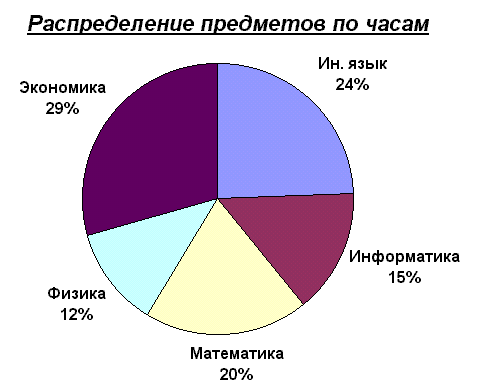
Рис.6.1
Создание кнопочных форм
3. Создать кнопочную форму по образцу, приведенному на рис.6.2.
3.1. Открыть диалоговое окно Диспетчера кнопочных форм (меню «Сервис»«Служебные программы»«Диспетчер кнопочных форм»).
3.2. Нажав кнопку Изменить, ввести имя «Кнопочная форма» в поле Название кнопочной формы и перейти в режим Создания.
3.3. Ввести в поле Текст строку «Личности», выбрать в поле Команда Открытие форму для изменения и в качестве источника определить форму Форма Личности.
3.4. Повторить аналогичную последовательность действий для форм Форма Адреса, Форма Предметы и ФормаЭкзамены.
3.5. Добавить новую кнопку Выход для закрытия файла базы данных.
3.6. Откорректировать созданную кнопочную форму в режиме Конструктора форм в соответствии с рис.6.2.
3.7. Сделать кнопочную форму стартовой, выбрав меню «Сервис»«Параметры запуска»«Вывод формы».
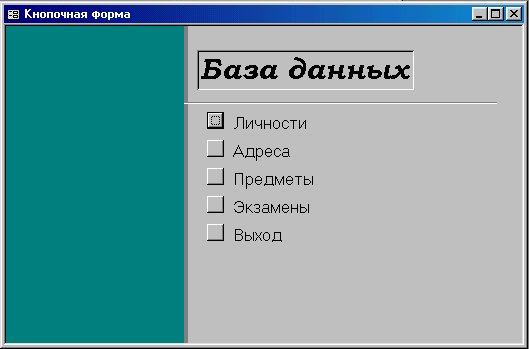
Рис.6.2
4. Сохранить базу данных База№1 со всеми ее таблицами и формами.
Задание 7. Сортировка, поиск, фильтрация данных
Цель: Изучение способов работы с данными: сортировки, поиска и замены, фильтрации.
1. Открыть базу данных База№1.
1.1. Проверить наличие и убедиться в сохранности и работоспособности всех созданных ранее таблиц данной базы.
1.2. Открыть таблицу Личности в режиме таблицы.
Сортировка данных
2. Отсортировать данные по одному полю.
2.1. Просмотреть содержимое таблицы Личности и убедиться, что в ней есть достаточное количество разнообразных записей (10-15 записей).
2.2. Используя пункты меню «Записи»«Сортировка», отсортировать записи таблицы Личности последовательно по шести параметрам: по росту, весу, полу, возрасту, личному коду, паспорту.
2.3. Активизировать панель инструментов Таблица в режиме таблицы, в которой присутствуют кнопки управления режимами сортировки и фильтрации данных (рис.7.1).

Рис.7.1
2.4. Отсортировать записи таблицы Личности последовательно по шести перечисленным параметрам в обратном порядке, используя как пункты меню, так и кнопки панели инструментов.
3. Отсортировать данные по нескольким полям
Пользуясь режимом сортировки, и выделяя совместно несколько смежных полей, выполнить сортировку данных таблицы Личности по возрастанию значений в нескольких полях одновременно, а именно:
по полу и по росту, по росту и по весу,
по весу и по росту, по полу и по весу,
по полу и по возрасту по личному коду и паспорту,
по полу, росту и весу, по полу, возрасту и росту.
Примечание. Для правильного выполнения п.2.2. предварительно убедиться, что в таблице имеются необходимые повторяющиеся данные, например лица с одинаковыми днями рождения или ростом.
